Netgear JWNR2010のポート転送を有効にします

1 お気に入りのブラウザから192.168.1.1に移動し、ルーターのユーザー名とパスワードを入力します(デフォルトのユーザー名: admin 、パスワード: password )

2 上部から「 Advanced 」タブを選択します
3 「 Advanced Setup 」を選択すると、「 Port Forwarding / Port Triggering 」が表示されます
4 「 Port Forwarding / Port Triggering 」を選択します。 「 Port Forwarding 」ラジオボタンがデフォルトで選択されます。そうでない場合は、選択します

5 cFos Personal Netが実行されているPCのIPアドレスを入力します。
6 ドロップダウンメニューから「HTTP」サービス名を選択します
7 「 Add 」を押します

8 すべてを完璧に行うと、新しい行が表示されます
9 今後これらの設定を編集する場合は、ラジオボタンを選択して[Edit service]をクリックします
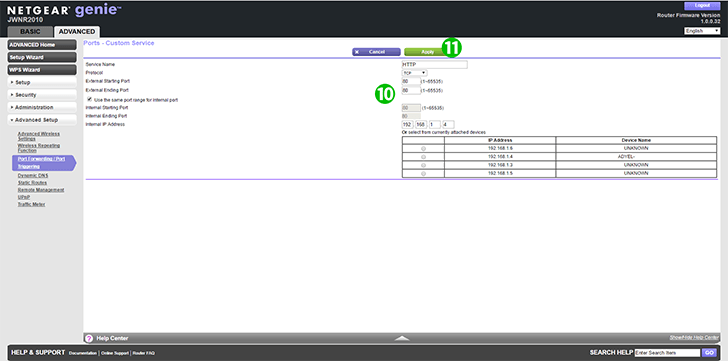
10 これらの設定はいつでも編集できます
11 変更後、「 Apply 」を選択します
これで、コンピューターのポート転送が構成されました!
Netgear JWNR2010のポート転送を有効にします
Netgear JWNR2010のポート転送のアクティベーションに関する説明